Toujours avec Tutsps du nouveau rien que pour vous chers visiteurs, un tutoriel pour faire deux effet en même temps un très belle lumière vive avec un effet de miroir sur texte
Faire un super effet de lumière sur texte
Pour commencer ouvrez un nouveau document de 1900×1200 pixels résolution 300Dpi
Remplissez le fond avec la couleur Noir
Ajoutez trois calque de remplissage dégradé (Menu > Calque > Nouveau Calque de remplissage > Dégradé)
1er calque de remplissage

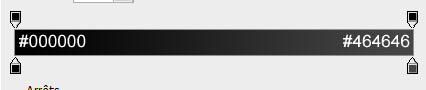
2eme calque de remplissage changez son mode de fusion en Couleur

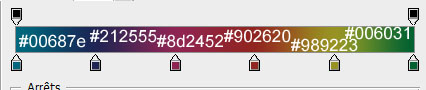
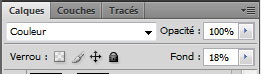
et voilà le 3eme calque

Ce qui vous donne ce résultat
Maintenant tapez votre texte en très grande format dans les 577 Pt
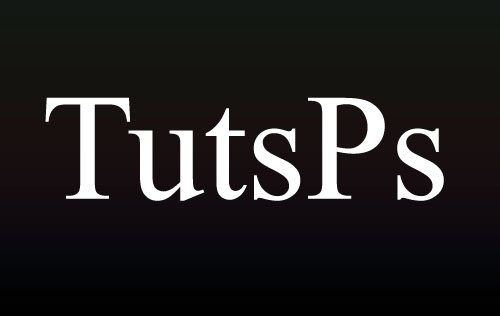
Appliquez dessus les options de fusion suivantes
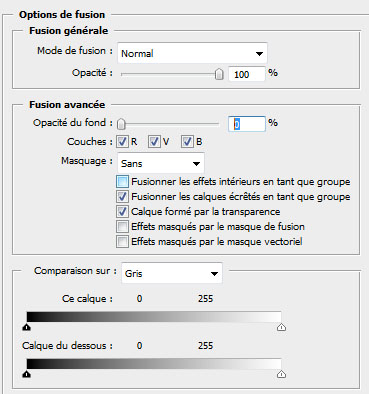
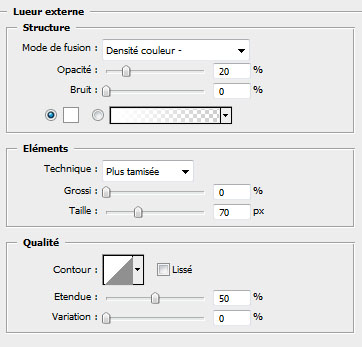

Ce qui vous donne et vous devez avoir ce résultat
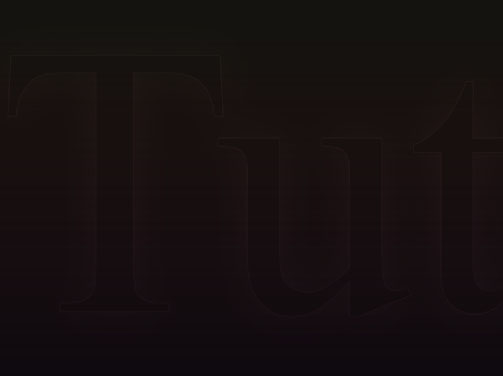
Maintenant c’est l’étape clés dupliquez le texte plusieurs fois (Ctrl+J) et en changeant la police du texte mais elle doit être proche de la police utilisé même si vous devez changer la taille (Ctrl+T)
Pour ma part j’ai dupliquer le texte 15 fois et voilà ce que ça donne
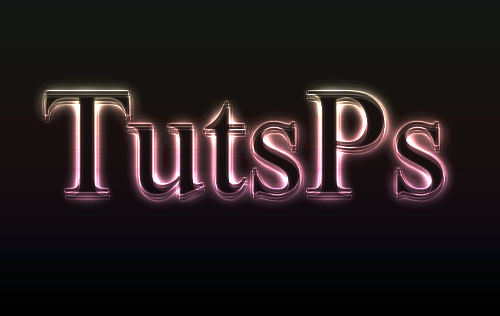
Maintenant sélectionnez tout les calques des texte et allez dans Menu > Calque > Nouveau > Groupe d’après les calques
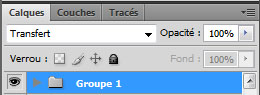
Dessinez un rectangle avec l’outil rectangle (U) comme ce ci
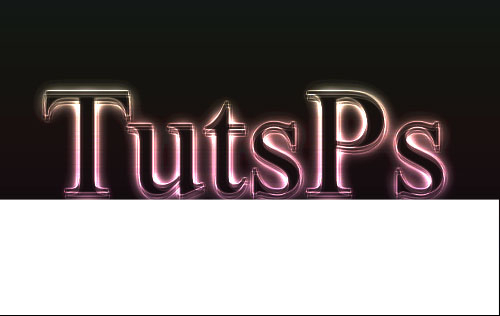
Ouvrez un nouveau document de 100X100 pixels avec un arrière plan transparent
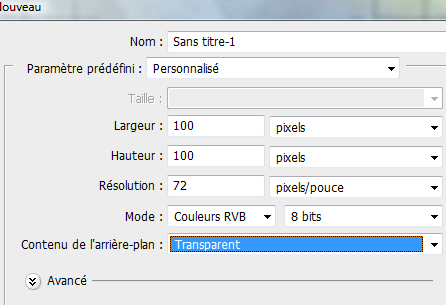
Prenez l’outil crayon (B) et dessinez quatre lignes comme ce ci
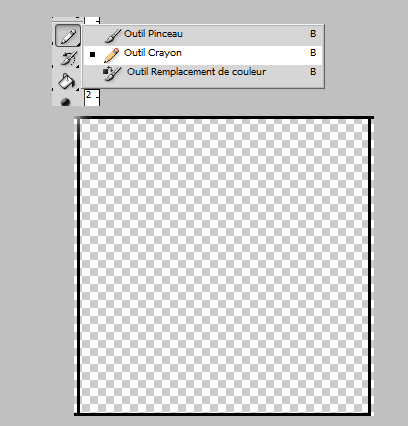
Allez dans Menu > Édition > Utiliser comme motif
Revenez sur votre document et appliquez sur le rectangle une incrustation de motif dans les options de fusion choisissez le motif que vous venez de créer
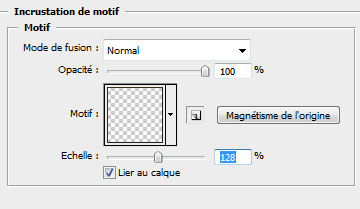
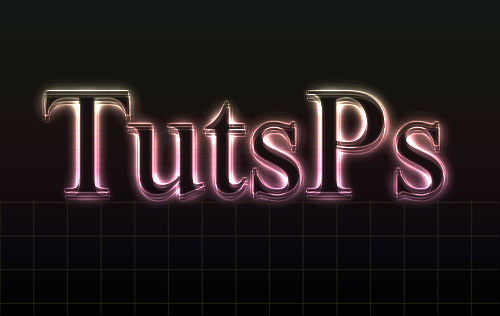
Ensuite allez dans Menu > Calque > Objet dynamique > Transformer en objet dynamique

Maintenant appliquez dessus une lueur externe dans les options de fusion
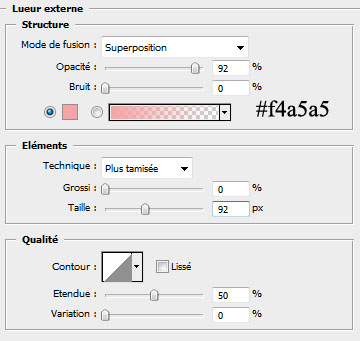

Ensuite allez dans Menu > Édition > transformation > Perspective
Appuyez sur la touche Shift et tirez un des points du bas ver la gauche ou la droite comme ce ci

voilà ce que ça donne

Ajoutez un masque de fusion a ce dernier (Menu > Calque > Masque de fusion > Tout faire apparaître )
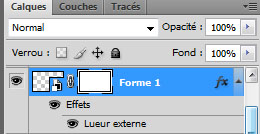
Cliquez sur le masque que vous avez ajouter et dessinez dessus un dégradé Noir et blanc et partant du Haut
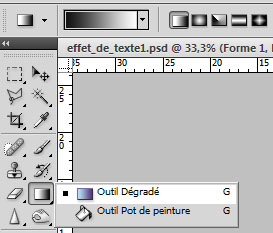
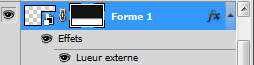
et voilà le résultat

Ensuite dupliquez le groupe qui contient tout les textes (Menu > Calque > Dupliquez le groupe) attention PC faible ça risque de ramer à fond, après allez dans Menu > Édition > Transformation > Symétrie Axe Vertical

Réduisez l’opacité du groupe dupliqué à 15%
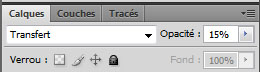

Prenez l’outil pinceau (B) et dessinez des lignes au niveau des extrémités inférieurs des lettres comme ce ci

Allez dans Menu > Filtre > Atténuation > Flou directionnel
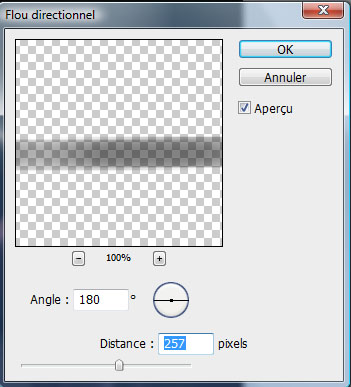

Pour terminer créez un nouveau calque (Ctrl+Shift+N) et allez dans Menu > Filtre > Rendu > Nuage
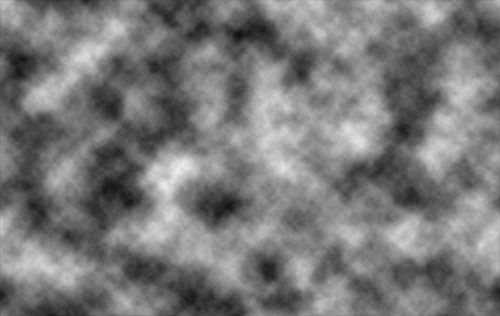
Appliquez une Incrustation en dégradé dans les options de fusion
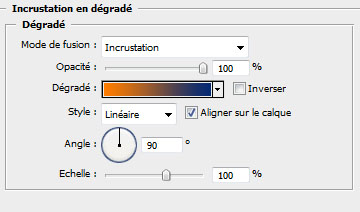

Puis changez le mode de fusion de ce dernier en Densité couleur – et réduisez en même temps l’opacité à 50%
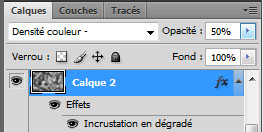
et voilà le résultat final







































Bel effet merci 🙂
Pas mal, pas mal!
J’aime bien le résultat, merci Graf’ 😉
J’aime beaucoup! J’ai testé mais j’ai pas réussi avec l’outil rectangle U, il reste blanc je comprend pas pourquoi…
bonjour, Bella Mets l’opacité du fond 0% c’est tout
c’est quoi le nom de ta typo ?
La classe 😉
Y’a aucun effet bleu en haut de la mienne, j’sais pas si c’est normal.
Et y’a quelques trucs un peu mal expliqués, où faut bidouiller pour trouver l’effet recherché.
Mais sinon, chapeau !
J’adore l’effet, Je réussis un peu près maisn je bloque au momment ou je dois selectionner avec le rectangle (u).
Le blanc reste.. je ne comprends pas j’ai pourtant rééssayer plusieurs fois..
Parceque t’as louper cette étape c’est tout le fond doit etre 0%https://www.tutsps.com/images/Faire_…
Merci
merci super tuto moi sa donne sa http://www.monsterup.com/image.php?…
quel poloce faut utilisé mdr pour avoir 15 police omg
je trouve aussi en général les tuto son pas très explicite
C’est pas grave arnols, moi je veux juste partager avec vous gratuitement et j’essaie de vous proposer le maximum de tuto pour apprendre l’art de l’infographie.
mais merci comme meme
Ouai je sais tres bien mais juste mieux expliqué pour certaine chose et c’est pas mal 🙂
Je bloque a l’étape de la duplication, mes textes sont absolument invisibles.
Je trouve tes explications suffisantes.
Je débute depuis 1 mois, à force de voir de jolis flyers j’ai eu envie de joli truc et grace à toi je progresse vite. Merci bcp
Bonjour, je n’ai jamais compris ce que signifie le Dpi quand tu parles de la résolution.
comment vs avez les fusio avancé ? :-/ merci
😉 pas mal le Tutorial mais je bloque au niveau de la police, pourrais tu s’il te plait me les dires sa m’aiderai pas mal
Personnellement, je n’est pas changé de police, après j’ai du foiré sur une autre étape aussi, mais le rendu est pas mal, merci Graf’ 😀
Sur photoshop?
yop a tous, moi j’ai suivi ce tuto sur psdtuts et voila ce que ca donne:http://img408.imageshack.us/img408/…
PS: je l’ai fait à ma sauce mais ca m’a beaucoup aidé pour m’inspiré.
Je n’arrive pas a coller le motif :S aider Moi SVP !
:-/ J’ai aussi un probléme avec le motif .. il ne se vois pas .. je n’arrive pas a “apliquer dans le rectangle ” soit cela s’applique partout soit nul part 🙁 c’est asser embettant .. je bloque depuis une petite heure je ne trouve pas la solution si quelqu’un pourrait m’aider ca serait simpathique
Voilà ce que j’ai réussi à faire.
http://i54.tinypic.com/2rptdtg.jpg
J’ai eu un peu de mal avec les copies au niveau du texte. En voyant le résultat, je pense que j’aurais dû modifier simplement la taille de la police.
J’ai également dû faire quelques adaptations, certainement dûes à ma version CS2.
quand je duplique le groupe et que je fais la symetrie il devient invisible..pourquoi ?
quand je duplique le groupe et que je fais la symetrie il devient invisible..pourquoi ?
“Pour commencer ouvrez un nouveau document de 1900×1200 pixels résolution 300Dpi”
Je suis pas sur…
c carrement genialissime…moi je commence a peine sur photoshop et donc mes question von etre un peu neuneu parfois 😯 … j’ai essayé ce tuto mais je ne sais pas comment selectionner les calques de textes…si une ame genereuse pouvait me filer un coup de main…
@stark: qu’entends-tu exactement par “je ne sais pas comment selectionner les calques de textes” ???
je veux bien t’aider, mais sois très précis sur le pb.
voici mon adresse: cixi42@free.fr
bon courage !
@cixi42
ben juste apres avoir dupliqué le texte on demande de selectionner les calques de textes..et la je bloque :-/
@stark:tu fais ctrl et en même temps tu cliques sur tous tes calques (les uns après les autres) dans ta fenetre des calques. C’est ça ton pb ? :siffle: O-)
Bonjour,
Merci pour ce tuto! serait-il possible d’avoir le fichier .psd en téléchargement sur cette page svp?
MErci